Как да свържете LG TV към интернет чрез кабел (LAN)?
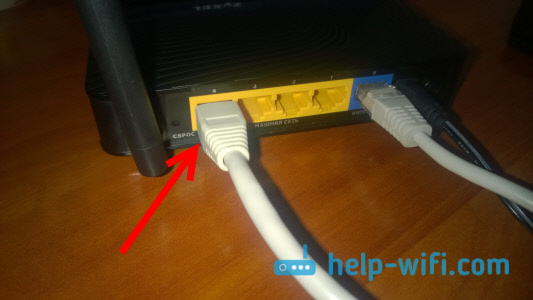
- 799
- 210
- Al Breitenberg
Как да свържете LG TV към интернет чрез кабел (LAN)?
В тази статия ще свържем LG TV към интернет. Вече имаме инструкции за свързване на телевизор в интернет чрез Wi-Fi мрежа на нашия сайт. Но ако нямате възможност да се свържете чрез безжична мрежа, няма Wi-Fi приемник на вашия телевизор или се доверявате повече на кабелната връзка, тогава без проблеми, можете да свържете телевизора чрез мрежов кабел (LAN ).
На всички LG телевизори, които поддържат функцията Smart TV, има мрежов LAN конектор (за това, което е необходимо, можете да прочетете тук), в който просто трябва да свържем кабела от рутера, да изпълним някои настройки и интернет незабавно ще работи. Можете също да свържете телевизия с интернет без рутер, директно от доставчика. Но има нашите нюанси, за които ще говорим по -долу.
Тази инструкция е подходяща за всички LG телевизионни модели с Smart TV. Освен това няма значение каква смарт телевизионна система имате: old, webos или webos 2.0. След като се свържете през кабела през рутер, не само можете да гледате видео в YouTube, онлайн филми или да преглеждате сайтове в браузър. Можете лесно да конфигурирате DLNA сървъра за вашия телевизор и да гледате филмите, които са на твърдия диск на компютъра. И ако когато гледате големи филми на Wi-Fi, обикновено се наблюдават проблеми, тогава всичко работи добре на кабела.
Свързване на LG телевизора към интернет чрез кабелен рутер
За да започнем, трябва да свържем телевизора с рутер или модем. За да направите това, вземете мрежовия кабел, свързваме единия край към рутера в LAN конектора:
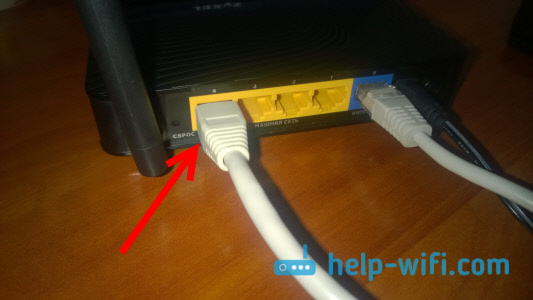
Вторият край на кабела трябва да бъде свързан към телевизора в LNA конектора:
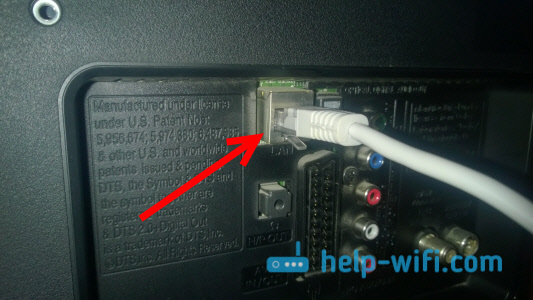
Освен това отиваме на Smart TV по телевизора и избираме иконата за интернет връзка "Нето". По телевизори с новия Smart TV, изграден на WebOS, мрежата е настроена в настройките. Трябва да има раздел „мрежа“. Ако имате възможност да ми изпратите снимка на интернет настройките в WebOS, тогава ще бъда много благодарен.
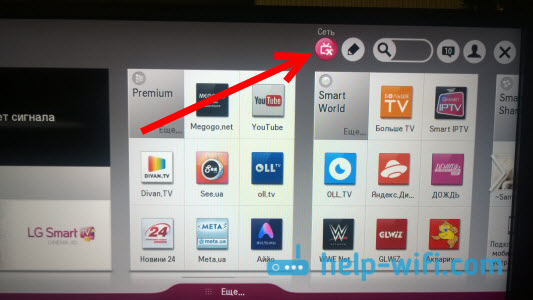
Избирам "Конфигурирайте връзката".
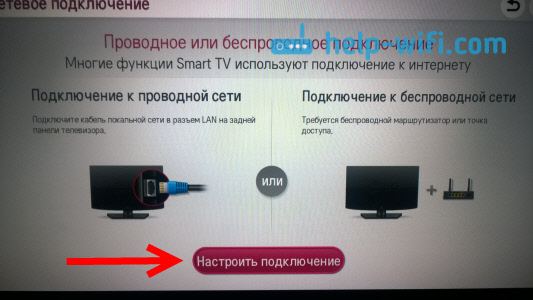
В следващия прозорец изберете "Wire Network".
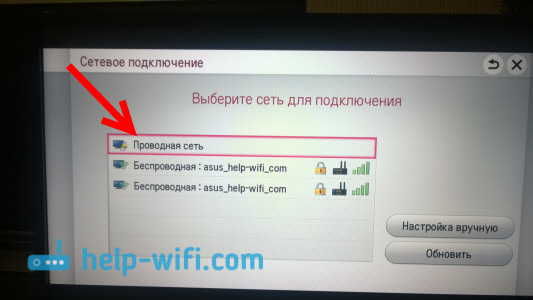
Телевизията ще се свърже с интернет. Затворете прозореца, като натиснете "Готов".
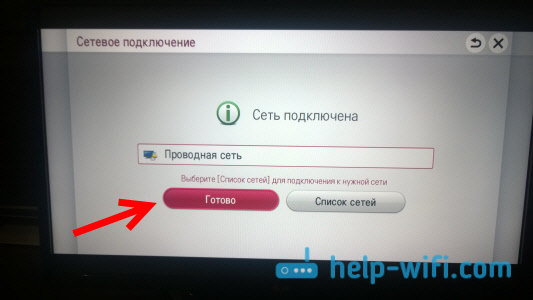
Ако телевизорът не се свързва с мрежата, първо се уверете, че рутерът е включен и разпространява интернет. Рутерът трябва да бъде конфигуриран. Също така, проверете връзката на кабела и ако е възможно, опитайте да смените кабела.
Свързване на телевизор в интернет без рутер
Имам да въведа същата връзка чрез кабел, но без да използвам рутер или модем. Когато имате кабел от интернет доставчика във вашия апартамент и ние веднага го свързваме с телевизора. В началото на статията писах за някои нюанси с такава връзка. И така, можете незабавно да свържете кабела от доставчика към LG телевизора, но Интернет ще работи само ако вашият доставчик използва динамична технология за връзка с IP (DHCP) или статичен IP.
Факт е, че ако имате PPOE, L2TP или PPTP връзка, тогава без рутер, Интернет няма да работи по телевизора. Поради причината, че телевизорът не знае как да започне такава връзка. Е, ако вашият доставчик има динамична IP технологична връзка, тогава просто свързваме мрежовия кабел към телевизора и настроим мрежата, както показах по -горе.
Ако технологията за връзка е статична IP (която по принцип е рядка), тогава в процеса на настройка на връзката, IP и DNS адресите могат да бъдат зададени на LG TV. Достатъчно е да изберете елемент в процеса на настройките "Ръчна настройка".
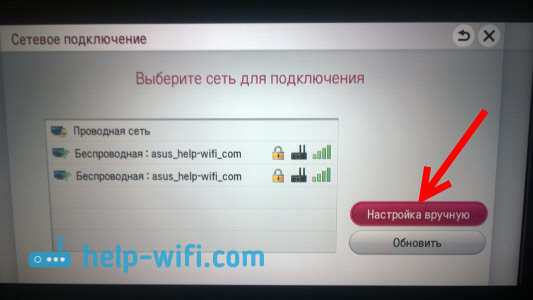
След това изберете Wired Network, задайте необходимия IP, маска на подмрежата, шлюз и, ако е необходимо, DNS. И се свържете с мрежата. Ще трябва да зададете настройките ръчно в случай, че се свържете през рутера, на който DHCP сървърът е изключен (автоматично разпределение на IP адреси).
- « Как да разпространявам интернет чрез Wi-Fi C 3G USB модем? Рутери с поддръжка за USB модеми
- Задаване на DLNA сървър за Philips TV. Гледаме филми от компютър по телевизията »

